- Հեղինակ Jason Gerald [email protected].
- Public 2024-01-15 08:17.
- Վերջին փոփոխված 2025-01-23 12:20.
Այս wikiHow- ը սովորեցնում է ձեզ, թե ինչպես փոխել լեզուն ձեր դիտարկիչում: Unfortunatelyավոք, դուք չեք կարող փոխել ձեր հեռախոսի դիտարկիչի լեզուն, եթե չփոխեք ձեր սարքի լեզվի կարգավորումը:
Քայլ
Մեթոդ 1 5 -ից ՝ Google Chrome (աշխատասեղան)
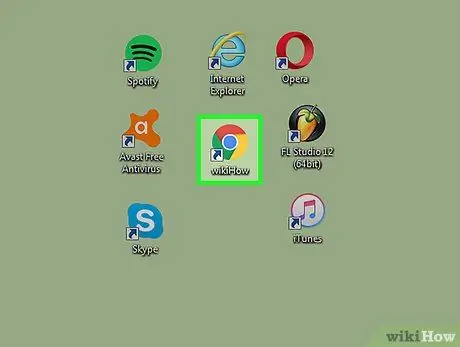
Քայլ 1. Սեղմեք դեղին, կարմիր և կանաչ պատկերակին, որի մեջտեղում կա կապույտ շրջան ՝ Google Chrome- ը բացելու համար:
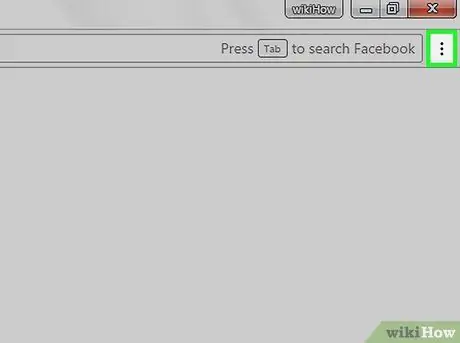
Քայլ 2. Սեղմեք Chrome- ի պատուհանի վերին աջ անկյունում գտնվող կոճակին:
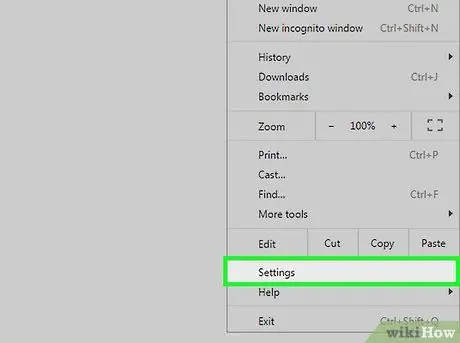
Քայլ 3. Սեղմեք ցանկի ներքևի Կարգավորումներ տարբերակը:
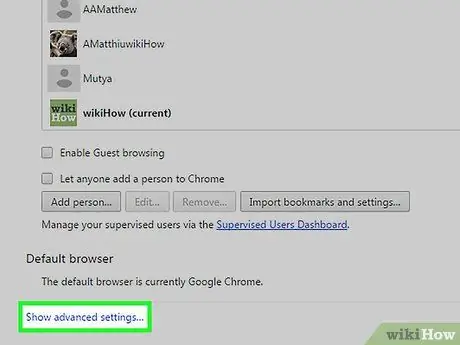
Քայլ 4. Ոլորեք ներքև և կտտացրեք Showույց տալ առաջադեմ կարգավորումների հղումը էջի ներքևում:
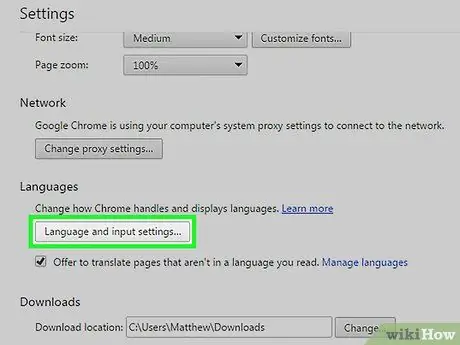
Քայլ 5. Ոլորեք ներքև, այնուհետև կտտացրեք Լեզուն և մուտքագրման կարգավորումները «Լեզու» բաժնում:
Այն գտնվում է էջի մեջտեղում:
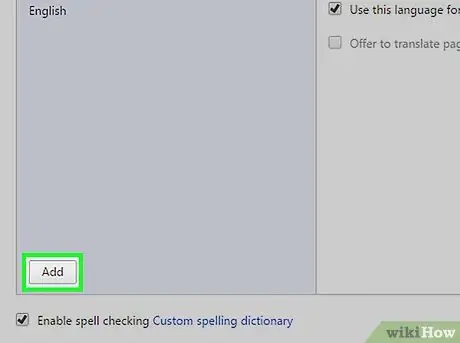
Քայլ 6. Պատուհանի ներքևի ձախ անկյունում կտտացրեք Ավելացնել:
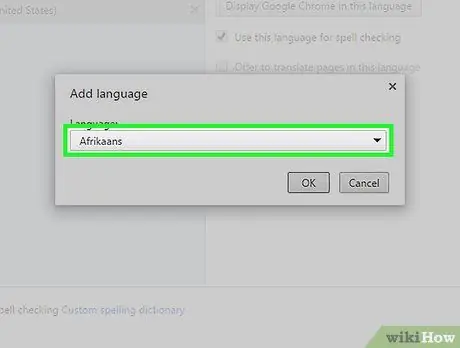
Քայլ 7. Կտտացրեք «Ավելացնել լեզու» տուփին:
Այս վանդակում կցուցադրվի լեզվի անունը (օրինակ ՝ «աֆրիկացիներ»):
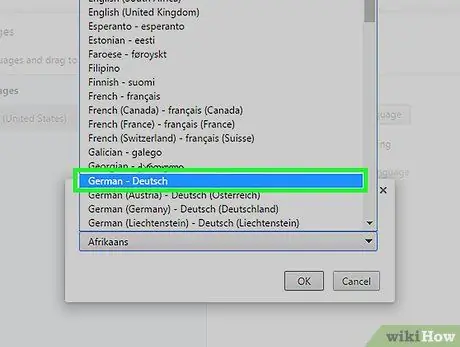
Քայլ 8. Կտտացրեք ձեր ընտրած լեզուն:
«Ավելացնել լեզու» վանդակում գտնվող լեզուների ցանկը կցուցադրվի այբբենական կարգով: Հետեւաբար, լեզուն գտնելու համար պարզապես պետք է ոլորել էջը:
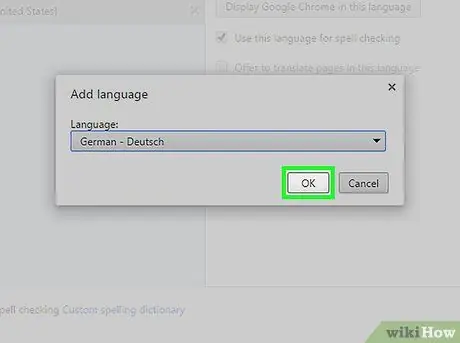
Քայլ 9. Ձեր ընտրած լեզուն Chrome- ի լեզուների ընտրացանկին ավելացնելու համար կտտացրեք OK:
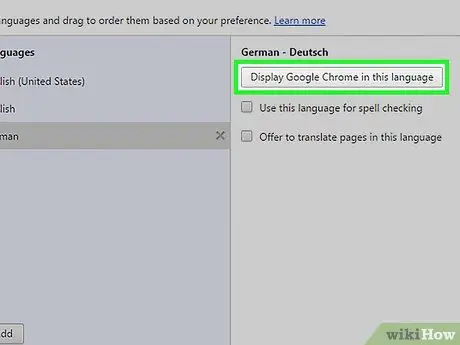
Քայլ 10. Սեղմեք «Լեզուներ» պատուհանի վերին աջ անկյունում ցուցադրվող Google Chrome- ը այս լեզվով:
Կարող եք նաև նշել «Օգտագործել այս լեզուն ուղղագրության համար» և «Առաջարկել թարգմանել այս լեզվով էջերը» տուփերը ՝ Chrome- ի բոլոր ասպեկտներին լեզվական կարգավորումները կիրառելու համար:
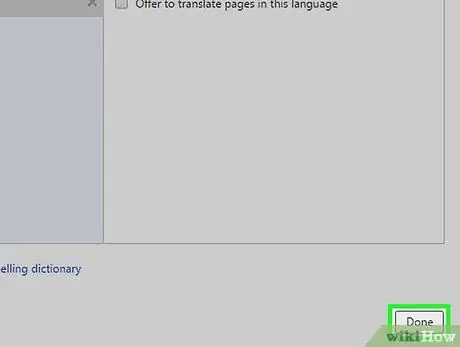
Քայլ 11. Կտտացրեք «Կատարված» կոճակը «Լեզու» պատուհանի ներքևի աջ անկյունում:
Chrome- ը վերագործարկելուց հետո ձեր նոր լեզվի կարգավորումները ուժի մեջ կմտնեն:
Մեթոդ 2 5 -ից. Firefox (աշխատասեղան)
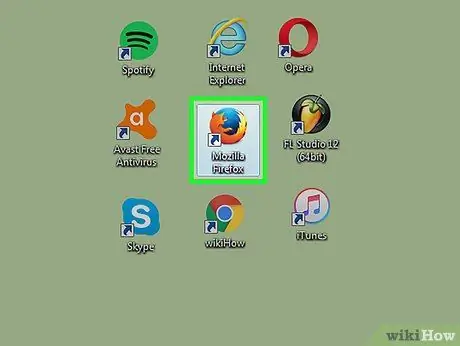
Քայլ 1. Կտտացրեք կապույտ երկրագնդի շուրջ պտտվող աղվեսի պատկերակին `Firefox- ը բացելու համար:
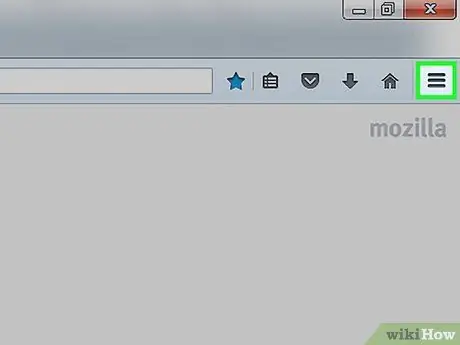
Քայլ 2. Կտտացրեք Firefox պատուհանի վերին աջ անկյունում գտնվող կոճակին:
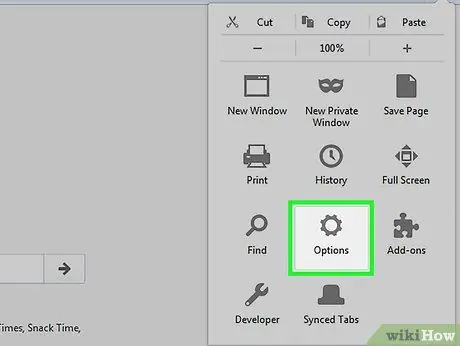
Քայլ 3. Կտտացրեք մենյուի մեջտեղում գտնվող ատամնափառի պատկերակին `Ընտրանքների պատուհանը բացելու համար:
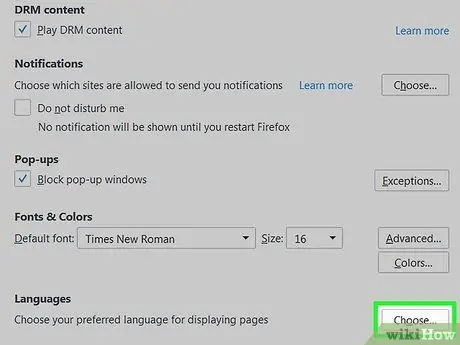
Քայլ 4. Կտտացրեք «Բովանդակություն» ներդիրին ՝ էջի վերևի ձախ մասում:
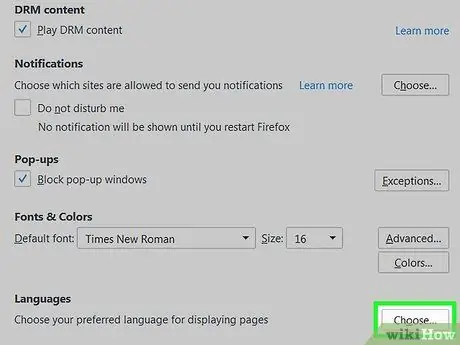
Քայլ 5. Կտտացրեք Ընտրել «Լեզուներ» -ի աջ կողմում:
Այս տարբերակը գտնվում է էջի ներքևում:
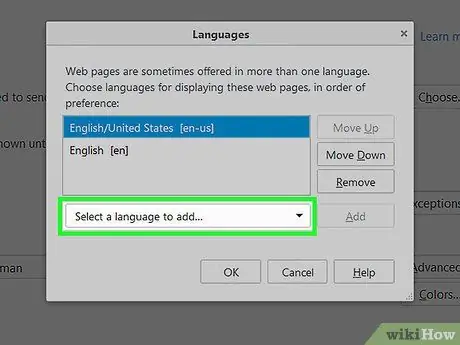
Քայլ 6. Ընտրեք «Լեզուներ» բաժնում ընտրեք Ընտրել լեզու ՝ տարբերակը ավելացնելու համար:
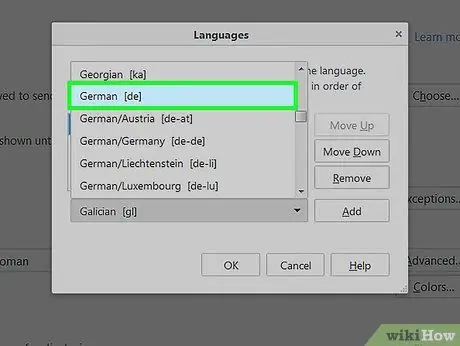
Քայլ 7. Ոլորեք էկրանը և կտտացրեք լեզուն `այն ընտրելու համար:
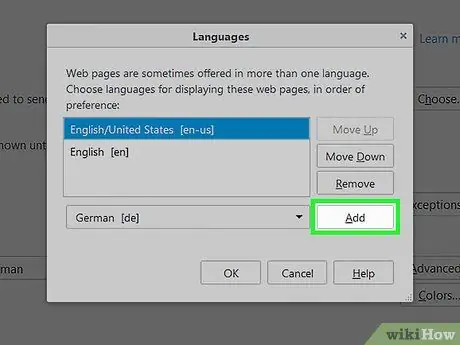
Քայլ 8. Կտտացրեք Ավելացնել կոճակին այն լեզվի կողքին, որը ցանկանում եք ավելացնել:
Այն գտնվում է պատուհանի ներքևի մասում `« Ընտրեք ավելացնելու լեզու »սյունակում:

Քայլ 9. Կտտացրեք OK ՝ փոփոխությունները կիրառելու համար:
Այս տարբերակը առաջին տարբերակն է պատուհանի ներքևում: Փոփոխությունները կիրառելուց հետո դրանք տեսնելու համար հարկավոր է վերագործարկել Firefox- ը:
Այս փոփոխությունը կազդի միայն այն վեբ էջերի վրա, որոնք ապահովում են ձեր նախընտրած լեզուն:
Մեթոդ 3 5 -ից ՝ Microsoft Edge
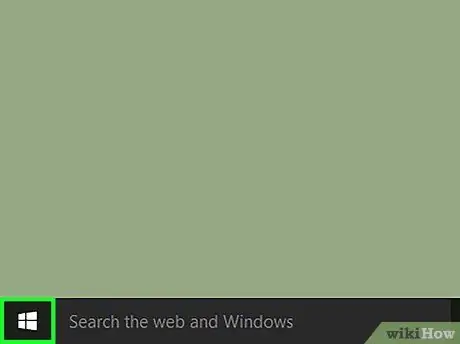
Քայլ 1. Սեղմեք էկրանի ներքևի ձախ անկյունում Win կոճակը:
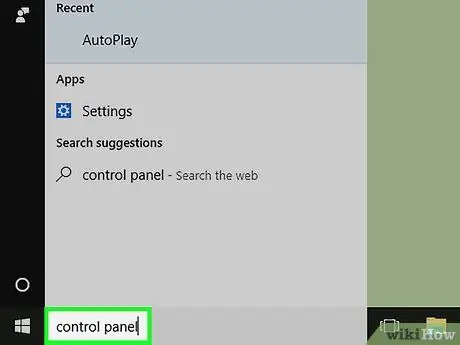
Քայլ 2. Մուտքագրեք «կառավարման վահանակը» «Սկսել» պատուհանից ներքև գտնվող որոնման տողում:
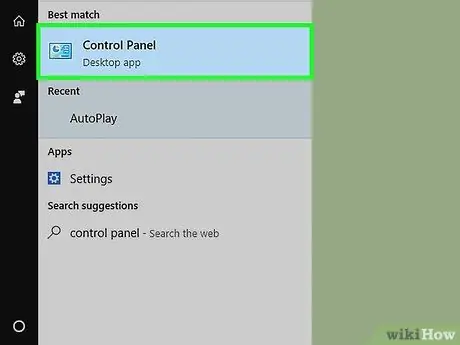
Քայլ 3. Սեղմեք Control Panel:
Այս տարբերակը, ընդհանուր առմամբ, գտնվում է Start պատուհանի վերևում:

Քայլ 4. Կտտացրեք «Ավելացնել լեզու» հղմանը «ockամացույց, լեզու և տարածաշրջան» վերնագրի ներքո:
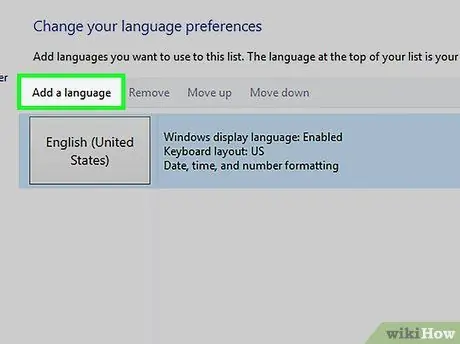
Քայլ 5. Կտտացրեք Էջի վերևում գտնվող «Ավելացնել լեզու» հղմանը ՝ «Փոխել լեզվական նախապատվությունները» վերնագրի ներքո:
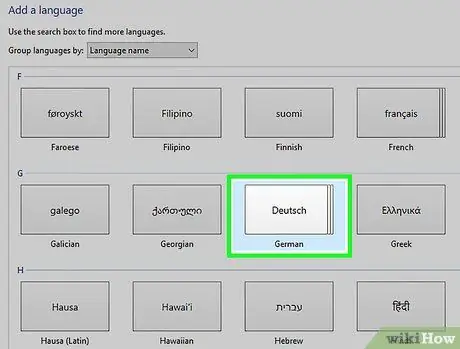
Քայլ 6. Կտտացրեք ձեր ընտրած լեզուն:
Լեզուների ցանկը կցուցադրվի այբբենական կարգով: Հետեւաբար, լեզուն գտնելու համար պարզապես պետք է ոլորել էջը:
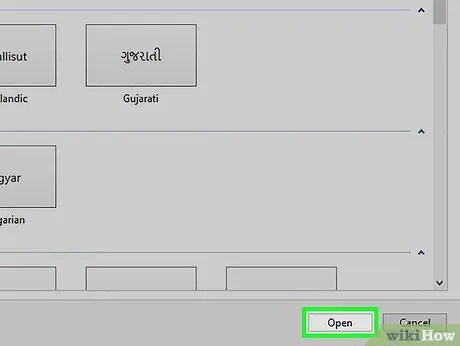
Քայլ 7. Պատուհանի ներքևի աջ անկյունում կտտացրեք Բացել:
Եթե ձեր նախընտրած լեզուն չունի ձեր փնտրած բարբառը, այս կոճակը կփոխի պիտակը «Ավելացնել»:
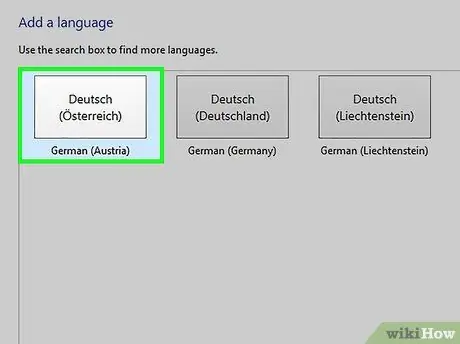
Քայլ 8. Եթե հուշվում է, ընտրեք բարբառ:
Թեև որոշ լեզուներ չունեն բարբառներ, լեզուների մեծ մասն աջակցում է առնվազն երկու տատանումների:
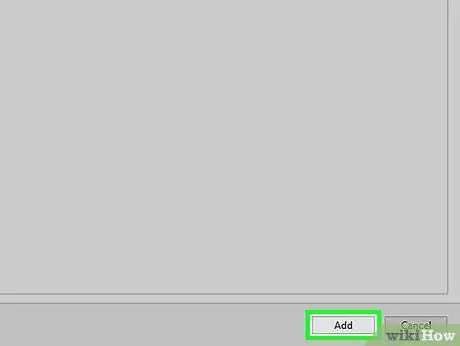
Քայլ 9. Պատուհանի ներքևի աջ անկյունում կտտացրեք Ավելացնել:
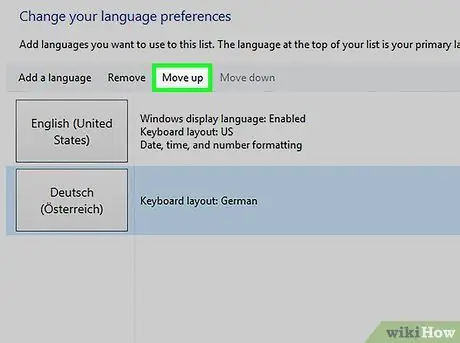
Քայլ 10. Կտտացրեք Տեղափոխել վերև:
Այն գտնվում է «Ավելացնել լեզու» աջ կողմում, պատուհանի վերևի մոտ:
Կարող է անհրաժեշտ լինել մի քանի անգամ սեղմել կոճակը, մինչև ցանկալի լեզուն տեղափոխվի ցուցակի վերև:
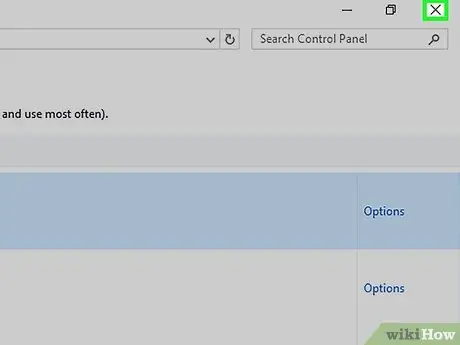
Քայլ 11. Փակել կառավարման վահանակը:
Համակարգիչը վերագործարկելուց և Edge- ը վերագործարկելուց հետո ձեր կարգավորումները ուժի մեջ կմտնեն:
Մեթոդ 4 5 -ից ՝ Internet Explorer
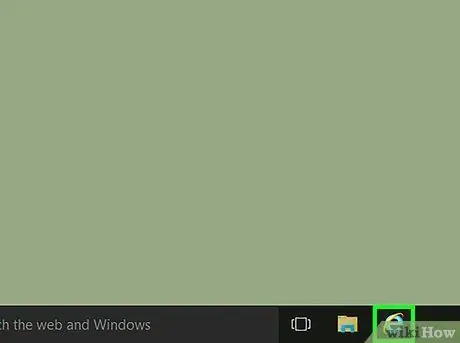
Քայլ 1. Կտտացրեք կապույտ «e» պատկերակին ՝ դեղին օղակով դրա շուրջը ՝ Internet Explorer- ը բացելու համար:
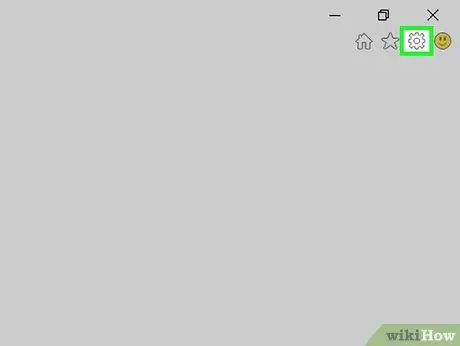
Քայլ 2. Կտտացրեք ️ կոճակին Internet Explorer պատուհանի վերին աջ անկյունում:
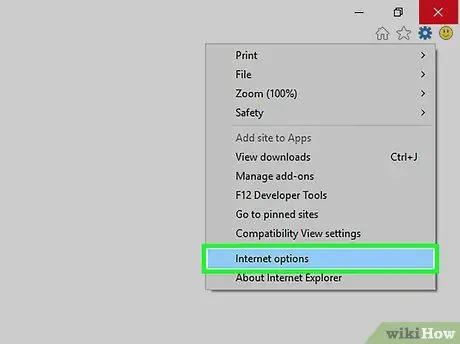
Քայլ 3. Բացվող պատուհանի ներքևում կտտացրեք «Ինտերնետային ընտրանքներ»:
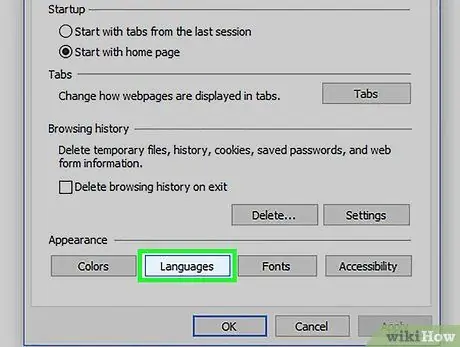
Քայլ 4. Կտտացրեք «Ինտերնետային ընտրանքներ» պատուհանի տակ գտնվող լեզուներին:
Եթե չեք տեսնում այս տարբերակը, համոզվեք, որ «Ինտերնետային ընտրանքներ» պատուհանի «Ընդհանուր» ներդիրում եք:
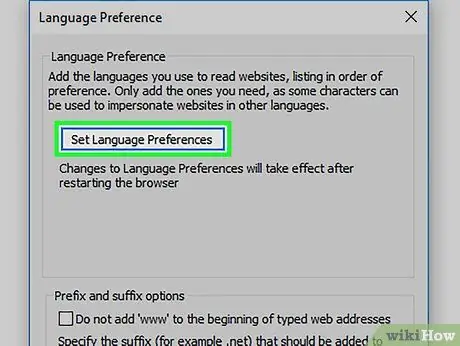
Քայլ 5. Կտտացրեք Սահմանել լեզվի նախապատվությունները:
Այն գտնվում է Ինտերնետային ընտրանքների պատուհանի վերևում:
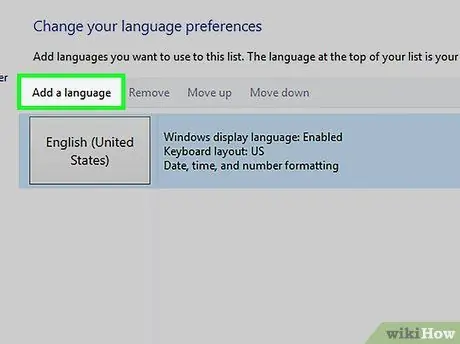
Քայլ 6. Կտտացրեք «Ավելացնել լեզու» ՝ «Փոխեք ձեր լեզվական նախապատվությունները» վերնագրի ներքևում, էջի վերևում:
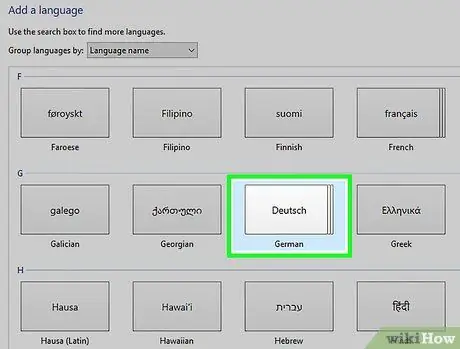
Քայլ 7. Կտտացրեք ձեր ընտրած լեզուն:
Լեզուների ցանկը կցուցադրվի այբբենական կարգով: Հետեւաբար, լեզուն գտնելու համար պարզապես պետք է ոլորել էջը:
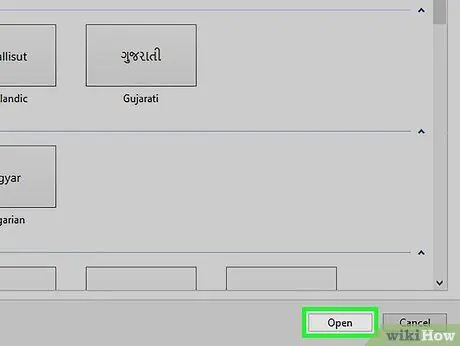
Քայլ 8. Պատուհանի ներքևի աջ անկյունում կտտացրեք Բացել:
Եթե ձեր նախընտրած լեզուն չունի աջակցվող բարբառ, այս կոճակը կփոխի պիտակը "Ավելացնել".
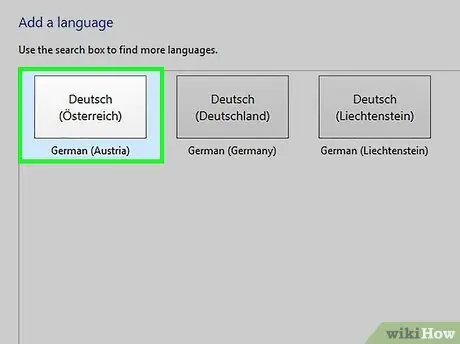
Քայլ 9. Եթե հուշվում է, ընտրեք բարբառ:
Թեև որոշ լեզուներ չունեն բարբառներ, լեզուների մեծ մասն աջակցում է առնվազն երկու տատանումների:
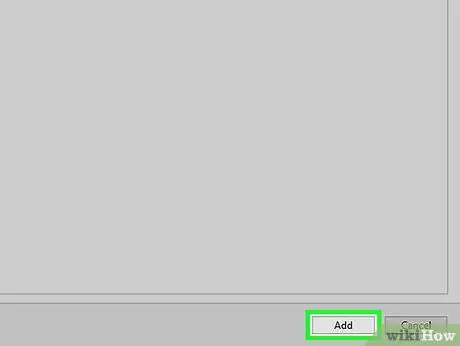
Քայլ 10. Պատուհանի ներքևի աջ անկյունում կտտացրեք Ավելացնել:
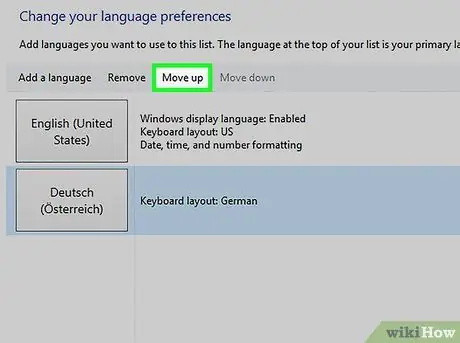
Քայլ 11. Կտտացրեք Տեղափոխել վերև:
Այն գտնվում է «Ավելացնել լեզու» -ի աջ կողմում, պատուհանի վերևի մոտ:
Կարող է անհրաժեշտ լինել մի քանի անգամ սեղմել կոճակը, մինչև ձեր նախընտրած լեզուն տեղափոխվի ցուցակի վերև:
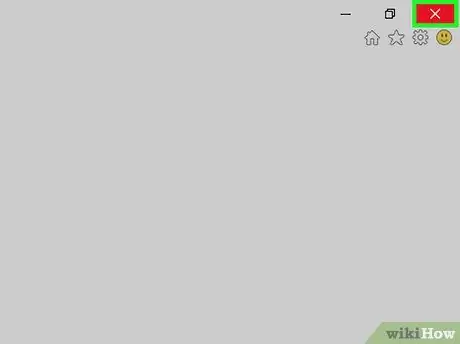
Քայլ 12. Փակեք Internet Explorer- ը:
Երբ դիտարկիչը վերագործարկվի, ձեր լեզվի փոփոխությունն ուժի մեջ կմտնի:
Մեթոդ 5 -ից 5: Օպերա (աշխատասեղան)
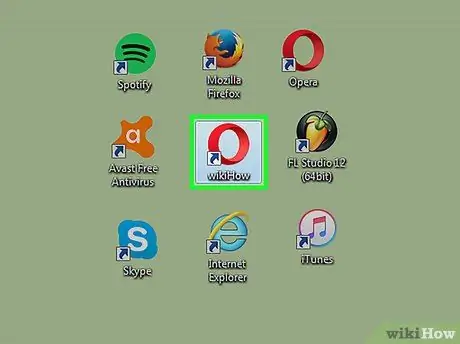
Քայլ 1. Կտտացրեք կարմիր «O» պատկերակին ՝ Opera- ն բացելու համար:
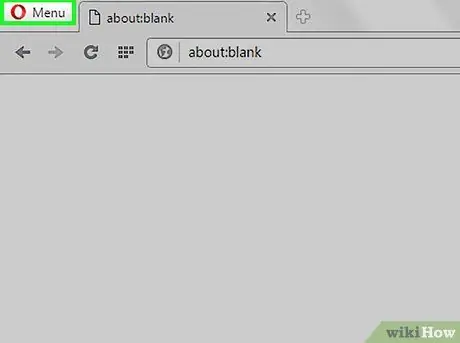
Քայլ 2. Կտտացրեք «Ընտրացանկ» էջի վերին ձախ անկյունում:
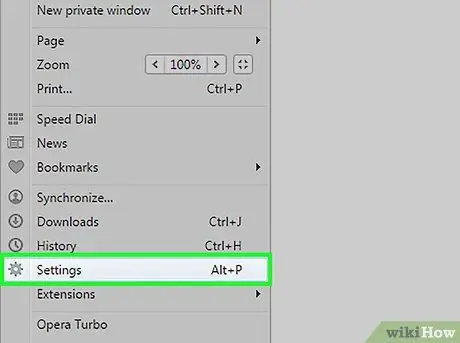
Քայլ 3. Կտտացրեք «Կարգավորումներ» տարբերակը ընտրացանկի ներքևի մասում:
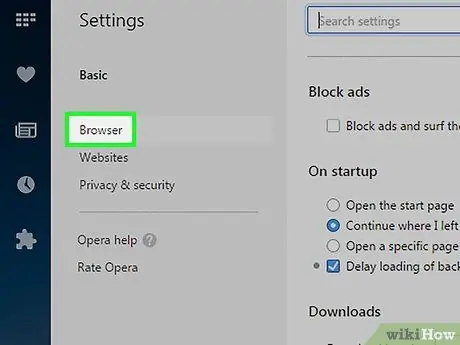
Քայլ 4. Կտտացրեք Դիտարկիչ:
Այս տարբերակը գտնվում է «Կարգավորումներ» վերնագրի տակ ՝ էջի վերևի աջ մասում:
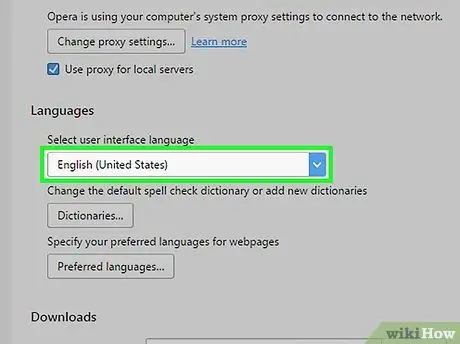
Քայլ 5. Ոլորեք դեպի էկրան, այնուհետև կտտացրեք Նախընտրելի լեզուներ:
Այն գտնվում է «Լեզուներ» վերնագրի տակ ՝ էջի ներքևի կենտրոնում:
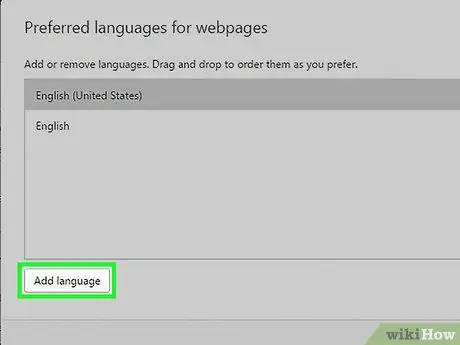
Քայլ 6. Կտտացրեք Ավելացնել լեզու կոճակին պատուհանի ներքևի ձախ անկյունում:
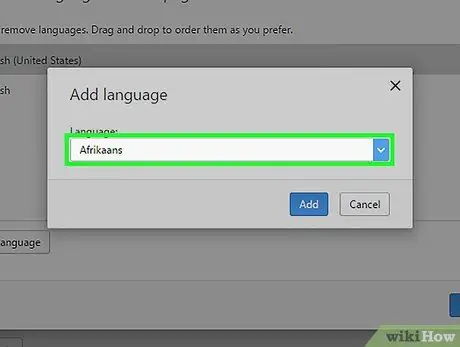
Քայլ 7. Կտտացրեք լեզվի անունը պարունակող վանդակին (օրինակ ՝ «աֆրիկացիներ») ներքևում ՝ «Ավելացնել լեզու»:
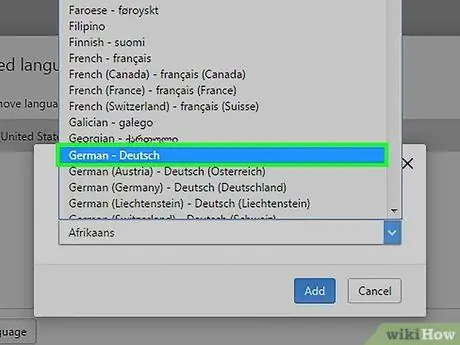
Քայլ 8. Կտտացրեք ձեր ընտրած լեզուն:
Լեզուների ցանկը կցուցադրվի այբբենական կարգով: Հետեւաբար, լեզուն գտնելու համար պարզապես պետք է ոլորել էջը:
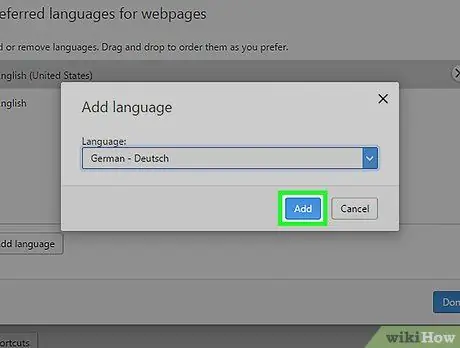
Քայլ 9. Կտտացրեք OK ՝ դիտարկիչի լեզուների ցանկում լեզուն լեզուներին ավելացնելու համար:
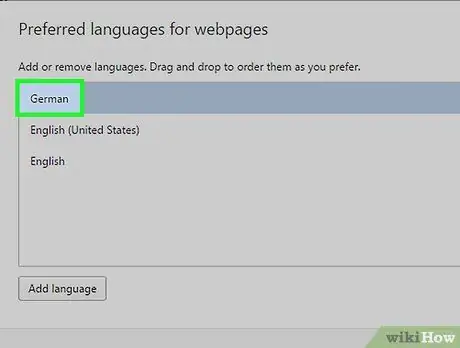
Քայլ 10. Կտտացրեք և քաշեք ձեր նախընտրած լեզուն ցանկի վերև ՝ այն դարձնելով ձեր նախընտրած լեզուն:
Լեզուն կօգտագործվի աջակցվող կայքերում:
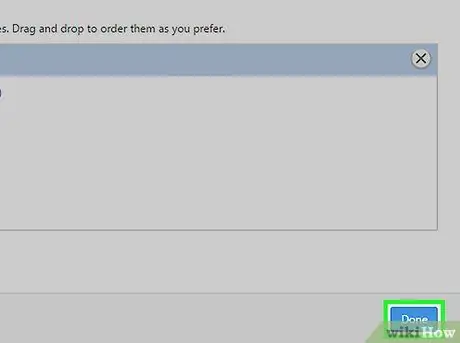
Քայլ 11. Կտտացրեք կապույտ Կատարված կոճակը պատուհանի ներքևի աջ անկյունում:
Ձեր դիտարկիչը վերագործարկելուց հետո ձեր նախընտրած լեզուն կօգտագործվի աջակցվող կայքերում:






